L'ajout d'un texte personnalisé à l'en-tête ou au pied de page de vos reçus imprimés est un excellent moyen de personnaliser la communication avec vos clients. Vous pouvez inclure des détails tels que des messages promotionnels, les politiques du magasin ou d'autres informations.
Suivez ces étapes pour ajouter du texte à vos reçus:
Accédez à votre Back Office: Connectez-vous à votre Back Office Loyverse.
Accédez à la rubrique Paramètres: Dans le menu principal, sélectionnez «Paramètres», puis la section «Reçu».

Personnalisez l'en-tête ou le pied de page: Dans les champs «En-tête» et/ou «Pied de page», saisissez le texte que vous souhaitez voir apparaître sur vos reçus imprimés.
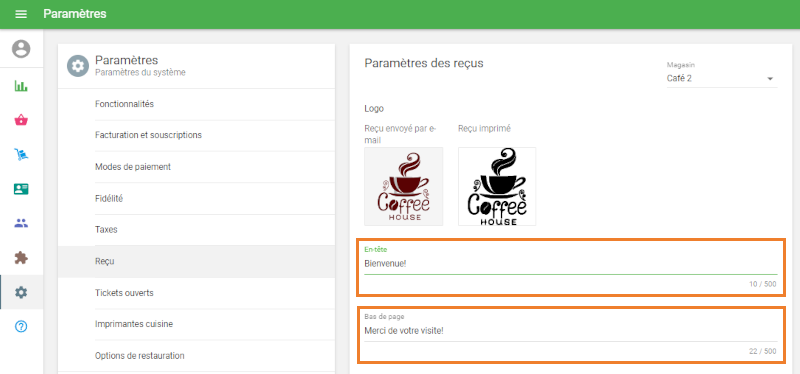
Sauvegarder les modifications: Après avoir saisi votre message personnalisé, assurez-vous de sauvegarder les modifications.
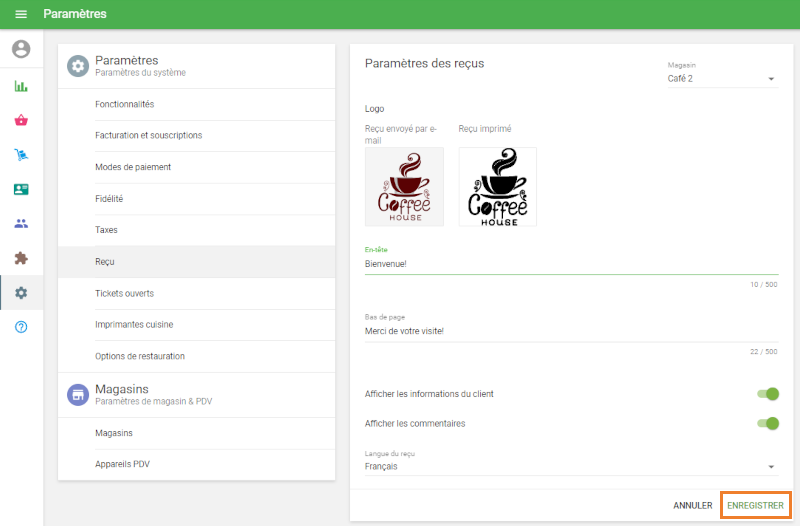
Ce texte sera désormais imprimé sur tous les reçus et apparaîtra également dans les reçus envoyés par courrier électronique.
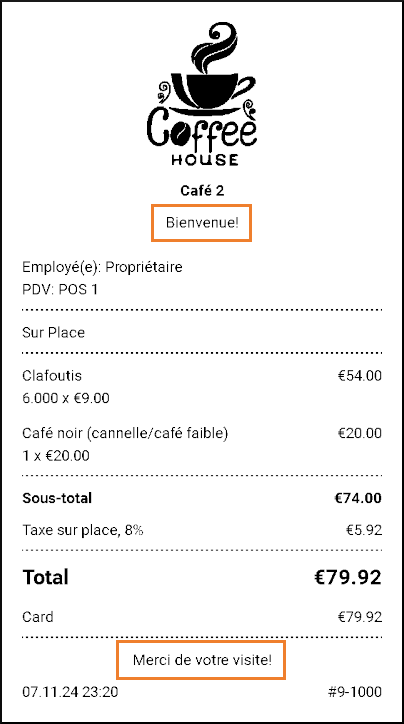
Remarque: le nom et l'adresse de votre magasin imprimés sur le reçu proviennent de la section «Magasin» des paramètres. Assurez-vous que les informations relatives à votre magasin y sont exactes.
Si vous gérez plusieurs magasins, n'oubliez pas de définir le texte du reçu pour chaque magasin individuellement en utilisant le sélecteur de magasin situé en haut à droite de la page.
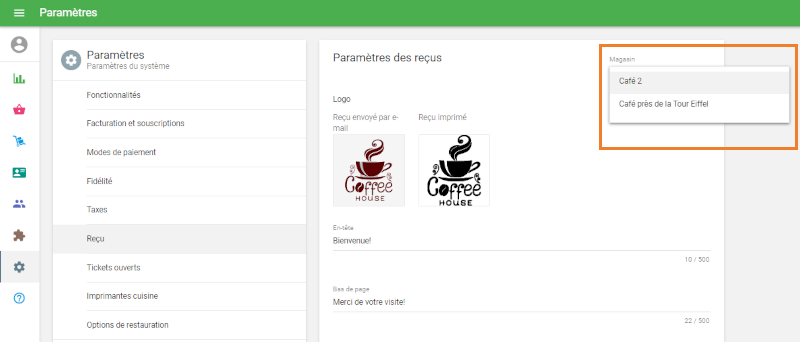
Votre message figurera désormais sur chaque reçu, améliorant ainsi l'expérience de vos clients.
Continuer à apprendre:
Comment Ajouter un Logo aux Reçus